
Michael Fisher
0
3465
690
Du har konfigureret din Raspberry Pi som en retro-spilstation, måske under dit TV, som en håndholdt eller endda i en arkademaskine i fuld størrelse. Men standardudseendet er ikke rigtig vuggende for dig.
Heldigvis har du et stort udvalg af temaer at vælge imellem. Her er, hvordan du installerer og anvender temaer på EmulationStation i RetroPie.
RetroPie and EmulationStation
Hvis du allerede bruger RetroPie, vil du være opmærksom på EmulationStation. Det er “front-end” til emulatorerne, der er samlet i RetroPie. EmulationStation er den brugergrænseflade, der giver dig adgang til emulatorerne og de gaming-rom'er, du har installeret.

Du ser det, når du gennemser spilene på dit system; det er der, når du trykker på menuknappen i et spil for at gå og vælge et andet spil, eller genstarte computeren.
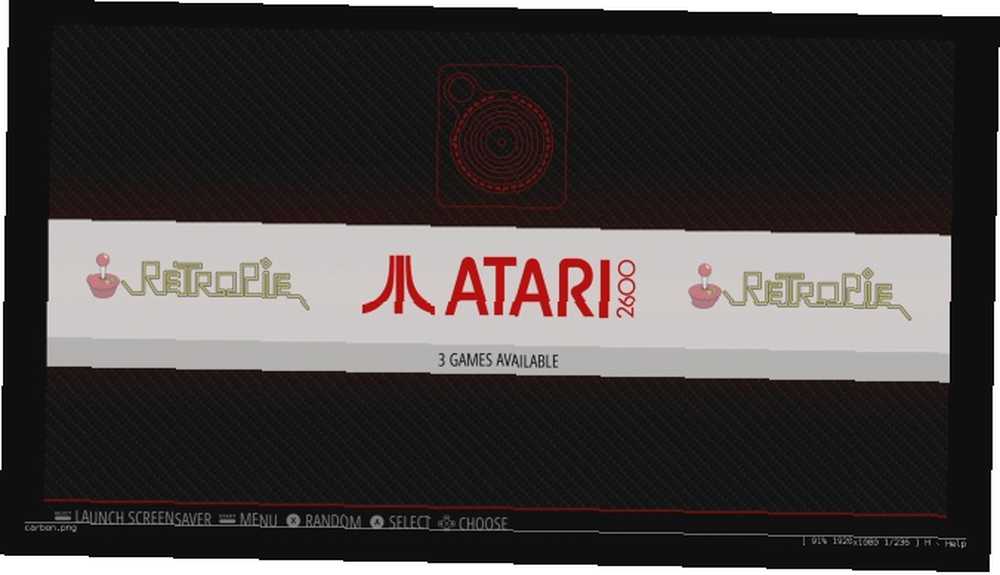
RetroPie i sig selv kan findes lurer i baggrunden. I nogle tilfælde vil du støde på det via Konfiguration menu. Det er her du kan konfigurere forskellige indstillinger, som inkluderer tilføjelse af et nyt tema til EmulationStation.
Find nye temaer til RetroPie
Bemærkelsesværdigt ligetil at bruge, EmulationStation-interface kan desværre hurtigt blive gammel. Heldigvis giver de alternative temaer din RetroPie et fantastisk nyt look.
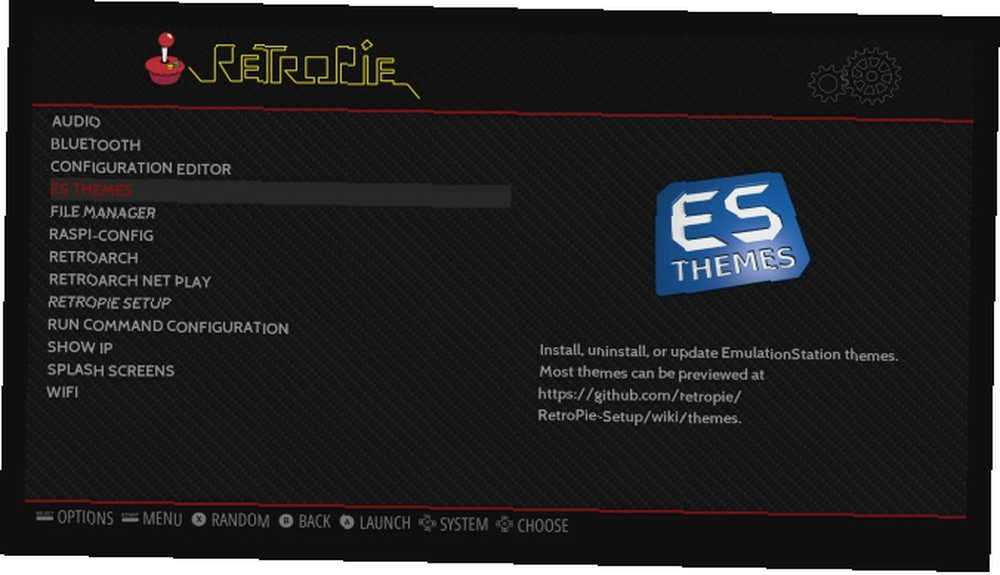
For at finde de nye temaer skal du navigere til RetroPie menu, og vælg ES-temaer.
Her ser du RetroPie Setup-visningen. Fortsæt for at vælge den første mulighed, Download temagalleri, og vent, mens galleriet downloades. (Bemærk, at hvis du ikke ønsker at vente på galleriet, kan du blot rulle ned og vælge et tema på listen.)
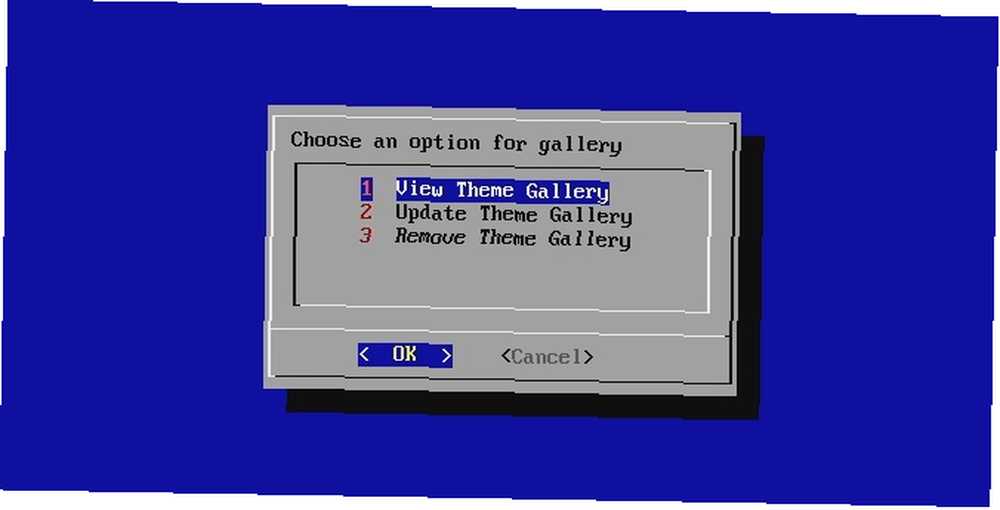
Når dette er gjort, skal du vælge Se eller opdater temagalleri, derefter Se temagalleri for at se en forhåndsvisning af temaerne. Dette vil starte et lysbilledshow, men du kan gennemse valgmulighederne ved hjælp af hovedknappen på din controller. Det er en god ide at notere temanavnene, da de ikke kan installeres uden at gå tilbage til den forrige menu.
Du kan også kontrollere temaerne på RetroPie-wiki.
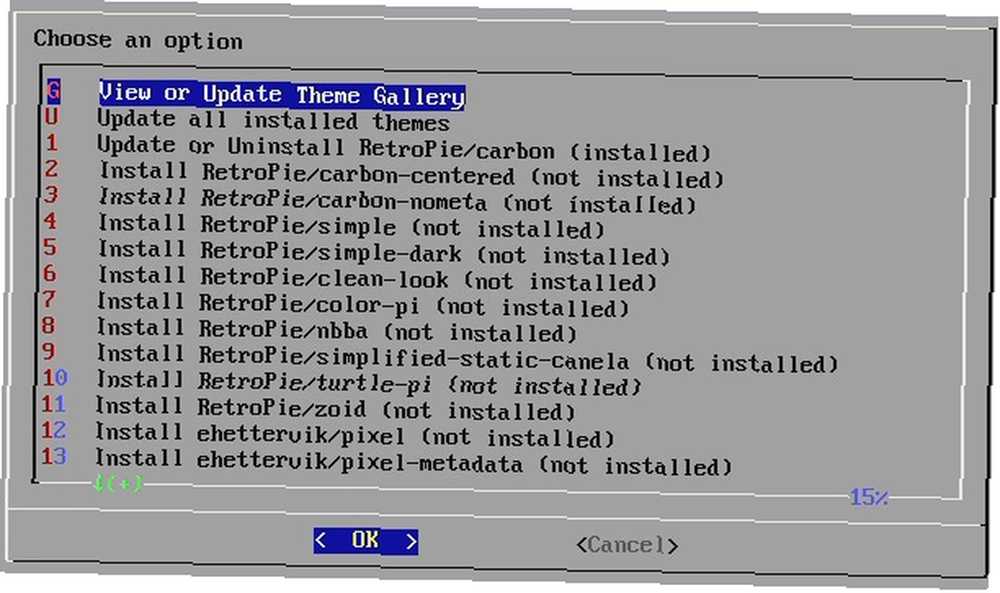
Hvis du vil installere et nyt EmulationStation-tema, skal du blot rulle ned for at fremhæve det ønskede og klikke på Okay. Du kan installere så mange du har brug for, eller springe tilbage på denne skærm senere for at tilføje mere.
Men hvilke temaer skal du vælge?
De bedste temaer, du kan tilføje til RetroPie
For at komme i gang med et helt nyt look til dit RetroPie-system, har vi kigget gennem temaerne for at finde de bedste. Nogle af vores favoritter inkluderer:
- minimal: en afskåret version af det vigtigste EmulationStation-tema (Carbon), dette har et hvidt og blåt farveskema.
- SNES-Mini: praler med en SNES-tema brugergrænseflade, dette er tungt på 1990'ernes stilpixel og neonfarver. Hvis du har forvandlet din Raspberry Pi til en DIY SNES klassiker Sådan bygger du en brugerdefineret Raspberry Pi NES eller SNES Classic Emulator With RetroPie Sådan bygger du en Custom Raspberry Pi NES eller SNES Classic Emulator With RetroPie Elsker retro-spil, men har ikke råd til vane? Spar penge på specielle udgaver --- brug en Raspberry Pi til at spille klassiske Nintendo-spil! , dette er en god mulighed.
- Tegneserie: langt mere sofistikeret end navnet antyder, er dette tilgængeligt i 16: 9 og 4: 3-opløsninger.
- Stranger Stuff: Som navnet antyder, er dette inspireret af TV-showet Stranger Things og er bestemt så stemningsfuldt. Sammen med et par andre retro-gamingplatformtemaer ser dette især godt ud, når RetroPie kører på et gammelt tv. Sådan drejes et tv til et retro-gaming-system med Raspberry Pi Zero Sådan drejes et TV til et retro-gaming-system med Raspberry Pi Zero I denne tutorial viser vi dig, hvordan du konverterer et gammelt tv til en retro spilkonsol med intet mere end en Raspberry Pi Zero. .
- Vertical_Arcade: Endelig, hvis du planlægger at bygge din RetroPie-kasse i en arkademaskine i fuld størrelse Weekendprojekt: Byg et RetroPie arkadeskab med aftagelig skærm Weekendprojekt: Byg et RetroPie arkadeskab med aftagelig skærm, dette tema er ideelt. Bemærk, at du bliver nødt til at ændre retningen på Raspberry Pis output for at bruge dette (såvel som dit display!)
Hvis du bruger vertical_arcade eller et hvilket som helst andet passende tema, skal du ændre din Raspberry Pi-konfiguration. Dette kan gøres let ved at få adgang til config.txt fil i /støvle/ katalog og indstilling af display_rotate værdi som vist:
display_rotate = 2Husk at gemme filen, før du afslutter, og genstart din Raspberry Pi for at anvende tweak.
Dette indstiller orientering af dit Pis displayudgang til portrættilstand, ideel til lodret_arcade-tema.
Selvom dette er gode muligheder, er de ikke vores eneste forslag. Andre temaer, du muligvis tjekker, inkluderer den Nintendo Wii-inspirerede pii_wii; du foretrækker muligvis retrorama, eller måske biblioteksfølelsen af boxcity. Hvis du er fan af Game of Thrones, Star Trek eller Star Wars, er nogle temaer, der er dedikeret til disse franchiser, også tilgængelige (se efter tributeGoT, tributeSTrek og tributeSWars.)
Valg af et nyt RetroPie-tema
For at vælge et installeret tema til dit RetroPie-system skal du åbne RetroPie-hovedmenuen. Du finder dette ved at trykke på Menu knappen på din controller.
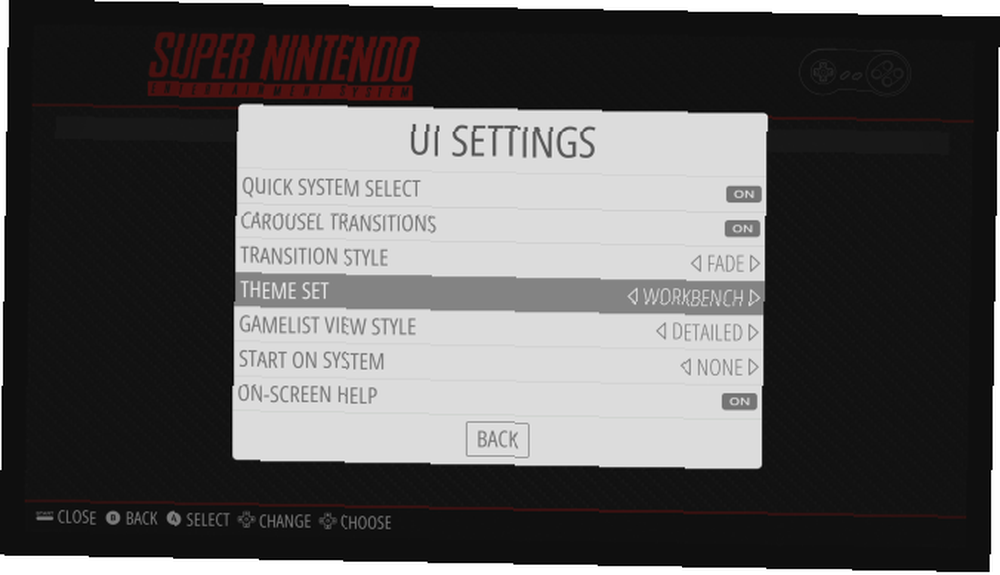
Vælg her UI-indstillinger> Temasæt og brug controllerens venstre og højre knapper til at vælge et af de installerede temaer.
Vælg Tilbage når det foretrukne tema vælges, og luk menuen.
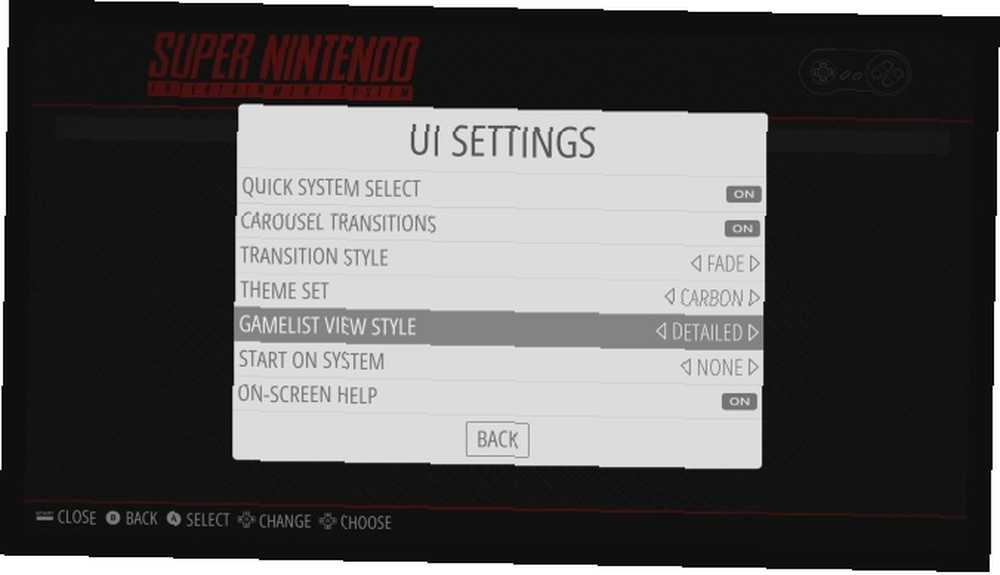
Det er så enkelt, og inden for få øjeblikke nyder du et fantastisk nyt look på dit RetroPie-system. Du kan også drage fordel af at ændre standardindstillingerne for at se flere spiloplysninger. Endnu en gang i UI-indstillinger menu, skift Gamelist View Style fra standard Basic til detaljeret, eller endda video. Slutresultatet er en smuk ny grænseflade til dit retro-spilnav.
Kan du ikke lide det nye look? Enkel! Bare gå tilbage til menuen ES-temaer, og vend tilbage til det originale tema. Det skal være let at finde; hvis ikke, se efter et kaldet tema “kulstof”.
Forbedring af RetroPie endnu mere
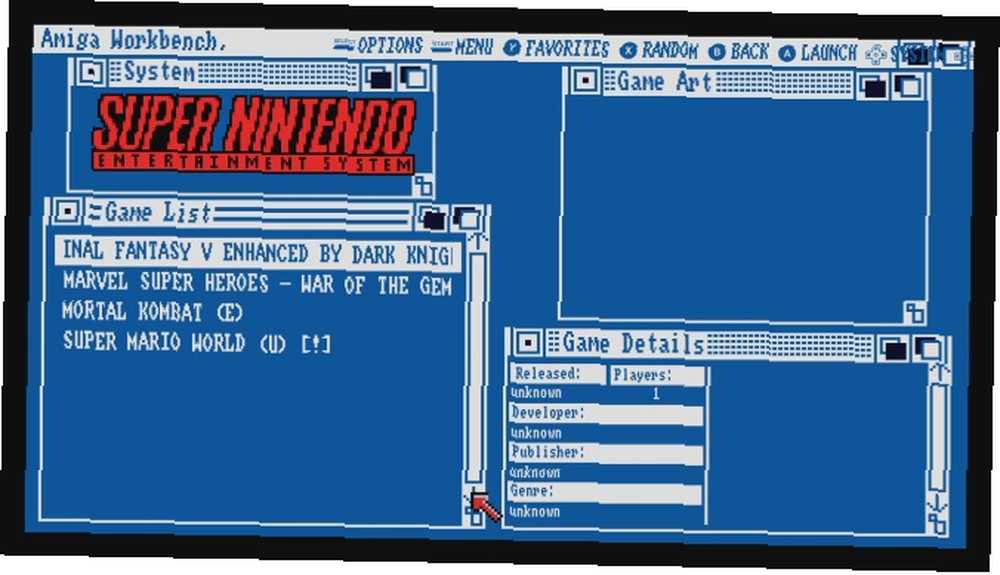
Fordi RetroPie er så let at installere (selv som en app), har du måske ikke overvejet, hvor let det er at give det et nyt look. Når du først har personaliseret det, ser du sandsynligvis ikke tilbage.
Gå dog ikke ind i denne blinde. Sørg for at have et par temaer i tankerne, før du installerer dem. Du skal heller ikke føle, at du skal holde dig til et nyt tema, hvis det viser sig, at du ikke kan lide det. Skift bare tilbage til Carbon, eller vælg et andet tema.
Dit nye RetroPie-opsæt ser måske ret glat ud, men måler ydeevnen sig? Se vores RetroPie-tip til bedre spilpræstation 5 RetroPie-tip til bedre retro-spilpræstationer 5 RetroPie-tip til bedre retro-spilpræstationer Har du problemer med at efterligne spil på dit Raspberry Pi-system? Her er tip til jævnere retro-spilemulering på Raspberry Pi. .











